So ändern Sie Ihren Benutzernamen in der Instagram App
Sozialen Medien / / August 04, 2021
Anzeige
Möchten Sie Ändere deinen Instagram-Benutzernamen.? In diesem Handbuch werde ich Ihnen beibringen, wie es geht. Sie können Ihren vorhandenen Benutzernamen optimieren und in einen cooleren ändern. Dies ist sowohl in der Instagram-App als auch in der Instagram-Webversion für den PC möglich. Ihr Benutzername für ein soziales Netzwerk ist Ihre Identität im Internet. Diejenigen, die ernsthafte Inhalte erstellen, streben immer danach, einen eingängigen und eigenartigen Benutzernamen zu erstellen.
Der Benutzername, den Sie ändern möchten, ist möglicherweise nicht immer verfügbar. Instagram benachrichtigt Sie darüber, wenn Sie den vorhandenen Namen tatsächlich ändern. Dies ist jedoch kein Problem. Sie können hier und da einige Änderungen vornehmen und Ihr Benutzername wird bereit sein. Es ist möglicherweise nicht genau das, was Sie wollen, aber es wird sehr ähnlich sein. Kommen wir nun zur Anleitung und sehen, wie Sie den Instagram-Benutzernamen in wenigen einfachen Schritten ändern können.
Inhaltsverzeichnis
-
1 Ändere den Instagram-Benutzernamen
- 1.1 Ändern Sie den Benutzernamen in der Instagram-Webversion
- 1.2 Können Sie zu Ihrem vorherigen Benutzernamen zurückkehren?
- 1.3 Was können Sie tun, wenn Ihr gewünschter Instagram-Benutzername nicht verfügbar ist?
- 1.4 Fazit
Ändere den Instagram-Benutzernamen
Lassen Sie uns zunächst die Schritte zum Ändern des Benutzernamens in der Instagram-App kennen.
- Öffne Instagram und logge dich in dein Profil ein
- Tippen Sie auf das Profilsymbol in der unteren rechten Ecke, um zu Ihrem Profil zu gelangen
- Im Profilbereich direkt unter der Biografie gibt es die Option Profil bearbeiten. Tippen Sie darauf
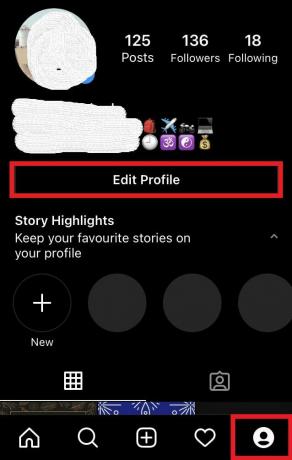
- In dem Nutzername Tippen Sie im Feld auf, um die Bearbeitung zu starten
- Tippen Sie doppelt auf den vorhandenen Benutzernamen, um ihn auszuwählen, und drücken Sie die Leertaste auf der Bildschirmtastatur, um diesen Namen zu entfernen
- Dann Geben Sie den neuen Benutzernamen ein das willst du haben
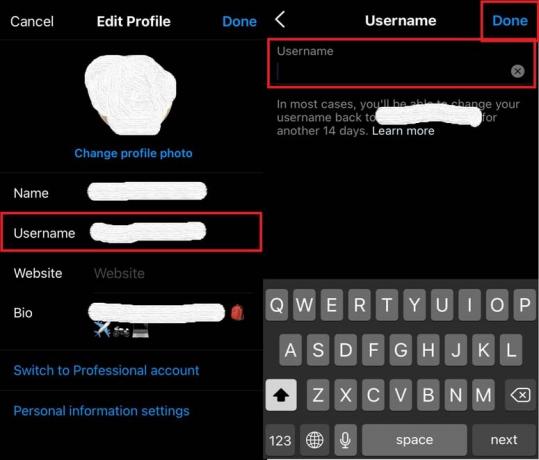
- Tippen Sie nun auf Getan um den Prozess zu beenden.
Ändern Sie den Benutzernamen in der Instagram-Webversion
Das Ändern von Benutzernamen ähnelt der Smartphone-App-Version von Instagram.
Anzeige
- Anmeldung zu Instagram
- Klicke auf das Profilsymbol und aus dem Dropdown-Menü auswählen Profil
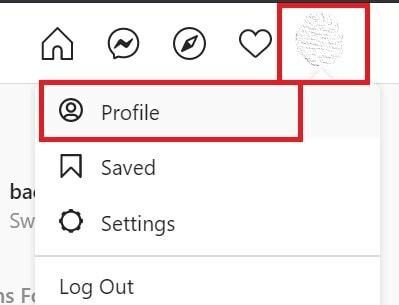
- Klicken Sie unter Profil auf Profil bearbeiten

- In dem Nutzername Klicken Sie auf das Feld, um den vorhandenen Benutzernamen zu markieren und ihn zu entfernen
- Jetzt Geben Sie den neuen Benutzernamen ein

- klicken einreichen durch Scrollen nach unten zu Profil bearbeiten Sektion
Können Sie zu Ihrem vorherigen Benutzernamen zurückkehren?
Ja, Sie können zu Ihrem vorherigen Benutzernamen zurückkehren, falls Ihnen der neue, den Sie gerade eingestellt haben, nicht gefällt. Sie müssen jedoch 14 Tage warten, um dies zu tun. Es gibt jedoch eine Einschränkung. Niemand kann garantieren, dass Ihr vorheriger Instagram-Benutzername verfügbar ist, wenn Sie versuchen, diesen nach zwei Wochen zurückzusetzen. Innerhalb dieser 14 Tage kann jemand es als Benutzernamen verwenden, während er sein Instagram-Profil erstellt. Nur wenn es nicht vergeben ist und verfügbar ist, kannst du es als deinen Instagram-Benutzernamen zurücksetzen.
Was können Sie tun, wenn Ihr gewünschter Instagram-Benutzername nicht verfügbar ist?
Nun, der Benutzername, den Sie festlegen möchten, ist möglicherweise nicht verfügbar. Instagram benachrichtigt Sie, dass der Benutzername nicht verfügbar ist, wenn Sie versuchen, den Benutzernamen zu ändern. Vielleicht hat es schon ein anderer Instagram-Nutzer. Um einen ähnlichen Benutzernamen festzulegen, können Sie demselben Benutzernamen einen numerischen oder Unterstrich hinzufügen. Auf diese Weise erhalten Sie die Wahl des Benutzernamens, jedoch mit geringfügigen Unterschieden.
Fazit
Dies waren also die Schritte, um Instagram-Benutzernamen von Ihrem Computer oder der Smartphone-App aus zu ändern. Jeder auf Instagram hat das Recht, einen coolen und eingängigen Benutzernamen zu haben, um sich beliebt zu machen. Wenn Sie einer von ihnen sind, ist dieser Leitfaden für Sie hilfreich.
Zum Thema passende Artikel
- So speichern Sie Instagram-Audio-Nachrichten auf iPhone und Android
- Instagram-Benachrichtigungen werden nicht angezeigt: So beheben Sie das Problem
- So stoppen Sie das automatische Zoomen von Bildern in Instagram
- Anleitung zum Löschen aller Ihrer Instagram-Fotos



